Haben Sie auf Android den Fehler „Verschlüsselung Erfolglos“ festgestellt? Wenn ja, geraten Sie nicht in Panik. Seien Sie geduldig und lesen Sie diesen vollständigen Artikel durch, um herauszufinden, wie Sie diesen Fehler beheben können.
Diese ausführliche Anleitung hilft Ihnen, den Fehler und seine Ursachen besser zu verstehen und bietet Ihnen eine Handvoll Korrekturen zur Behebung. Lesen Sie also weiter…
Um Fehler bei fehlgeschlagener Verschlüsselung auf Android beheben, wir empfehlen dieses werkzeug:
Dieses effektive Tool kann Android-Probleme wie Boot-Loop, schwarzer Bildschirm, gemauertes Android usw. im Handumdrehen beheben. Folgen Sie einfach diesen 3 einfachen Schritten:
- Laden Sie diese Android-Systemreparatur herunter Werkzeug (nur für PC) auf Trustpilot mit Ausgezeichnet bewertet.
- Starten Sie das Programm und wählen Sie Marke, Name, Modell, Land/Region und Netzbetreiber aus und klicken Sie darauf Next.
- Befolgen Sie die Anweisungen auf dem Bildschirm und warten Sie, bis der Reparaturvorgang abgeschlossen ist.
Was ist der Fehler „Verschlüsselung Erfolglos“?
Der Fehler „Verschlüsselung nicht erfolgreich“ ist eine Fehlermeldung, die auf Android-Geräten während des Startvorgangs des Geräts erscheinen kann. Dies weist darauf hin, dass ein Problem mit dem Verschlüsselungsprozess des Geräts vorliegt oder dass die Datenpartition beschädigt ist.
Dies kann dazu führen, dass das Gerät nicht ordnungsgemäß startet, sodass der Benutzer nicht auf seine Daten zugreifen oder das Gerät verwenden kann.
Faktoren, die für die Fehlermeldung „Verschlüsselung Erfolglos“ verantwortlich sind
Der Fehler „Verschlüsselung Erfolglos“ bei Android kann mehrere Ursachen haben. Zu den häufigsten Ursachen gehören:
- Unterbrochener Verschlüsselungsprozess: Wenn der Verschlüsselungsprozess aufgrund von Faktoren wie einem plötzlichen Stromausfall, einem Firmware-Update oder einem unsachgemäßen Herunterfahren unterbrochen wird, kann es zu einem solchen Fehler kommen.
- Beschädigte Datenpartition: Wenn die Datenpartition beschädigt wird, kann das Gerät die verschlüsselten Daten möglicherweise nicht entschlüsseln und nicht darauf zugreifen, was zu dieser Fehlermeldung führt.
- Firmware- oder Softwareprobleme: Fehler, Störungen oder Kompatibilitätsprobleme in der Firmware oder Software des Geräts können zu Fehlern im Zusammenhang mit der Verschlüsselung führen.
- Rooten oder benutzerdefinierte ROMs: Das Ändern der Firmware des Geräts durch Rooten des Geräts oder Installieren benutzerdefinierter ROMs kann manchmal zu Verschlüsselungsfehlern führen.
- Inkompatible oder veraltete Verschlüsselungsalgorithmen: Wenn die Verschlüsselungsalgorithmen des Geräts nicht mit der aktuellen Firmware-Version kompatibel oder veraltet sind, kann es zu Verschlüsselungsfehlern kommen und diese Fehlermeldung auslösen.
Wie behebt man den Fehler „Verschlüsselung Erfolglos“ auf Android?
Methode 1: Cache-Partition im Wiederherstellungsmodus löschen
Das Löschen der Cache-Partition ist ein Schritt zur Fehlerbehebung, der dabei helfen kann, verschiedene softwarebezogene Probleme auf Android-Geräten zu beheben, einschließlich des Fehlers „Verschlüsselung nicht erfolgreich“.
Hier sind die Schritte dazu:
- Schalten Sie Ihr Android-Gerät aus.
- Halten Sie die Tasten „Ein/Aus“ + „Leiser“ + „Home“ gleichzeitig gedrückt, um in den Wiederherstellungsmodus zu gelangen.
- Sobald Sie den Wiederherstellungsmodus aufgerufen haben, wird ein Menü mit mehreren Optionen angezeigt.
- Navigieren Sie nun mit Hilfe der Lautstärketasten zur Wipe-Cache-Partition und drücken Sie die Ein-/Aus-Taste, um sie auszuwählen.

- Bestätigen Sie Ihre Auswahl, wenn Sie dazu aufgefordert werden.
- Das Gerät beginnt nun mit dem Löschen der Cache-Partition. Dieser Vorgang kann einige Augenblicke dauern.
- Sobald die Cache-Partition gelöscht ist, kehren Sie zum Hauptwiederherstellungsmenü zurück.
- Wählen Sie die Option „System jetzt neu starten“, um Ihr Gerät neu zu starten.
Zusätzliche Lektüre: Wie behebt man das Bootloop-Problem bei Android?
Lösung 2: Beheben des Fehlers „Verschlüsselung nicht erfolgreich“ durch Flashen eines neuen ROM
Dies ist eine weitere sehr effektive Möglichkeit, das Problem mit dem Fehler „Verschlüsselung nicht erfolgreich“ zu beheben. Obwohl es etwas kompliziert klingt, ist das Ändern des ROM sehr einfach. Befolgen Sie einfach die unten aufgeführten Schritte:
- Entsperren Sie den Bootloader auf Ihrem Android-Gerät, nachdem Sie die Root-Anleitung Ihres Telefons gelesen und eine benutzerdefinierte Wiederherstellung ausgewählt haben.
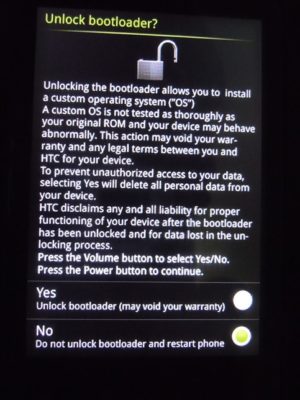
- Nachdem Sie den Bootloader entsperrt haben, laden Sie ein neues ROM für Ihr Telefon herunter.
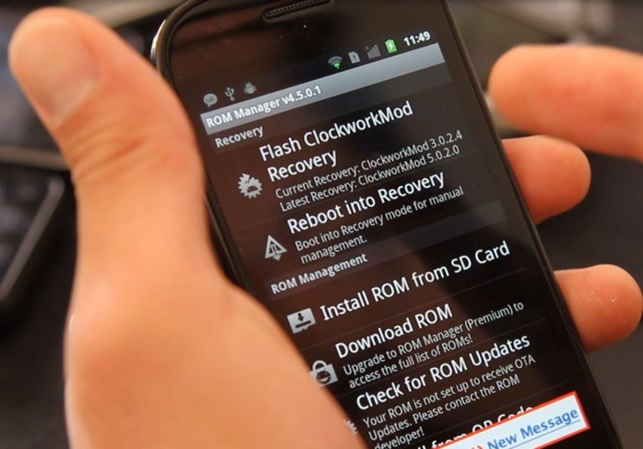
- Um Ihr neues ROM zu verwenden, müssen Sie als Nächstes Ihr Telefon im Wiederherstellungsmodus neu starten, dann „Installieren“ auswählen und nach der heruntergeladenen ROM-Zip-Datei suchen. Das wird ein paar Minuten dauern. Warten Sie einfach geduldig und löschen Sie auch den gesamten Cache und alle Daten.
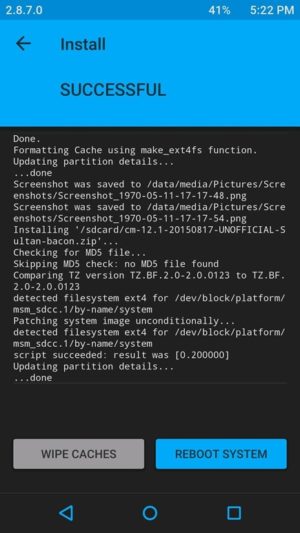
- Sobald der obige Vorgang abgeschlossen ist, prüfen Sie, ob Ihr neues ROM von Ihrem Android-Telefon erkannt wird oder nicht.
Zur Überprüfung:
- Öffnen Sie „Einstellungen“ und wählen Sie „Speicher“.
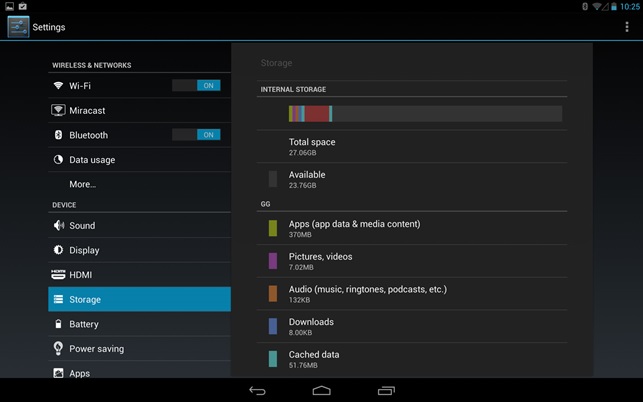
- Wenn Ihr neues ROM als „USB-Speicher“ angezeigt wird, wird bestätigt, dass Sie es erfolgreich installiert haben.
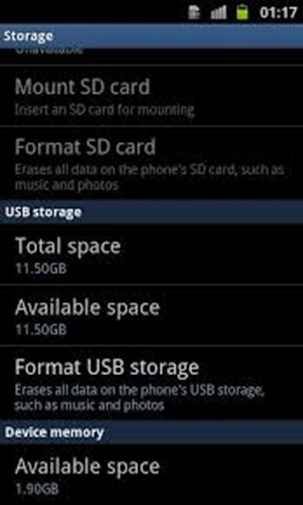
Methode 3: Führen Sie einen Werksreset Ihres Geräts durch
Wenn die oben genannten Schritte nicht funktioniert haben, müssen Sie möglicherweise einen Werksreset durchführen. Beachten Sie jedoch, dass dadurch alle Daten auf Ihrem Gerät gelöscht werden. Daher ist es wichtig, die Android-Daten vor dem Zurücksetzen auf die Werkseinstellungen zu sichern.
Befolgen Sie nun die folgenden Schritte, um Ihr Gerät auf die Werkseinstellungen zurückzusetzen:
- Wenn auf dem Bildschirm eine Fehlermeldung angezeigt wird, dass die Verschlüsselung nicht erfolgreich war, klicken Sie auf „Telefon zurücksetzen“.
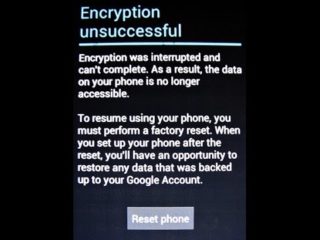
- Warten Sie, bis Ihr Gerät den Cache und die Daten löscht.
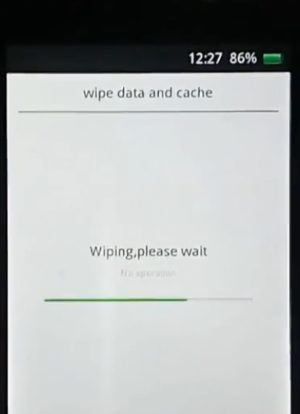
- Sobald der Datenlöschvorgang abgeschlossen ist, wird Ihr Telefon nach einigen Minuten neu gestartet. Warten Sie einfach, bis Ihr Telefon neu gestartet wird.
- Schließlich müssen Sie nach dem Neustart Ihres Telefons nur noch Ihr Android-Gerät einrichten, während Sie Ihr neues Telefon einrichten.
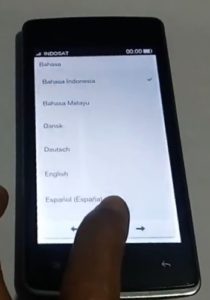
Lesen Sie auch: Wiederherstellen von Android-Daten nach dem Zurücksetzen auf die Werkseinstellungen
Lohnt es sich, Ihr Gerät zu verschlüsseln?
Ja, die Verschlüsselung Ihres Android-Geräts lohnt sich im Allgemeinen aus mehreren Gründen:
- Datenschutz: Die Verschlüsselung bietet eine zusätzliche Sicherheitsebene für Ihre persönlichen Daten. Es stellt sicher, dass Ihre Daten verschlüsselt bleiben und ohne den Entschlüsselungsschlüssel nicht zugänglich sind, selbst wenn Ihr Gerät verloren geht, gestohlen wird oder unbefugte Personen darauf zugreifen.
- Datenschutz und Vertraulichkeit: Die Verschlüsselung trägt zum Schutz Ihrer Privatsphäre bei, indem sie vertrauliche Informationen wie persönliche Fotos, Videos, Nachrichten, Dokumente und App-Daten schützt. Es verhindert, dass unbefugte Personen oder Organisationen auf Ihre persönlichen Daten zugreifen und diese einsehen.
- Compliance und gesetzliche Anforderungen: In einigen Fällen kann die Verschlüsselung Ihres Geräts erforderlich sein, um gesetzliche oder behördliche Anforderungen einzuhalten, insbesondere wenn Sie mit sensiblen Daten umgehen oder in Branchen wie dem Gesundheitswesen, dem Finanzwesen oder der Regierung arbeiten.
- Sicherheit vor unbefugtem Zugriff: Durch die Verschlüsselung Ihres Geräts können Sie sich vor unbefugten Zugriffsversuchen schützen, selbst wenn sich jemand physischen Zugriff auf Ihr Gerät verschafft. Ohne den Verschlüsselungsschlüssel bleiben die verschlüsselten Daten unlesbar.
FAQs (häufig gestellte Fragen)
Was ist Verschlüsselung auf Android?
Die Verschlüsselung unter Android ist eine Sicherheitsfunktion, die die auf Ihrem Gerät gespeicherten Daten schützt, indem sie sie in ein unlesbares Format konvertiert. Es schützt Ihre Daten und wahrt Ihre Privatsphäre.
Ist es möglich, verschlüsselte Daten wiederherzustellen?
Wenn der Verschlüsselungsschlüssel nicht mehr zugänglich oder beschädigt ist, kann die Wiederherstellung der verschlüsselten Daten schwierig oder unmöglich sein.
Wie entferne ich die Verschlüsselung von einem Android-Telefon?
Um die Verschlüsselung auf Ihrem Android-Gerät zu entfernen, führen Sie die folgenden Schritte aus:
- Öffnen Sie die Einstellungen Ihres Telefons.
- Gehen Sie zu Sicherheit oder Sperrbildschirm und Sicherheit.
- Wählen Sie dann die Option „Verschlüsselung“.
- Befolgen Sie abschließend die Anweisungen auf dem Bildschirm, um Ihr Gerät zu entschlüsseln.
Abschluss
Hier geht es also um den Fehler „Verschlüsselung Erfolglos“. Wenn jedoch keine der oben genannten Lösungen den Fehler behebt, kann dies auf ein schwerwiegenderes Hardware- oder Firmware-Problem hinweisen.
In solchen Fällen wird empfohlen, den Support des Geräteherstellers zu kontaktieren oder ein autorisiertes Servicecenter aufzusuchen, um Hilfe zu erhalten.
Für weitere Unterstützung und die neuesten Updates zu unseren Artikeln kontaktieren Sie uns auch auf Twitter oder Facebook.
James Leak is a technology expert and lives in New York. Previously, he was working on Symbian OS and was trying to solve many issues related to it. From childhood, he was very much interested in technology field and loves to write blogs related to Android and other OS. So he maintained that and currently, James is working for de.androiddata-recovery.com where he contribute several articles about errors/issues or data loss situation related to Android. He keeps daily updates on news or rumors or what is happening in this new technology world. Apart from blogging, he loves to travel, play games and reading books.